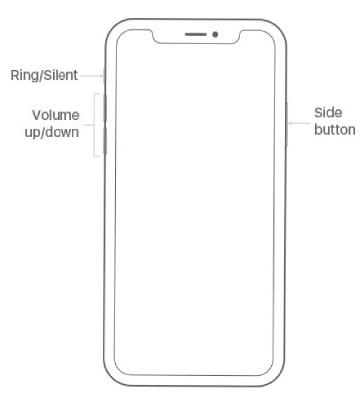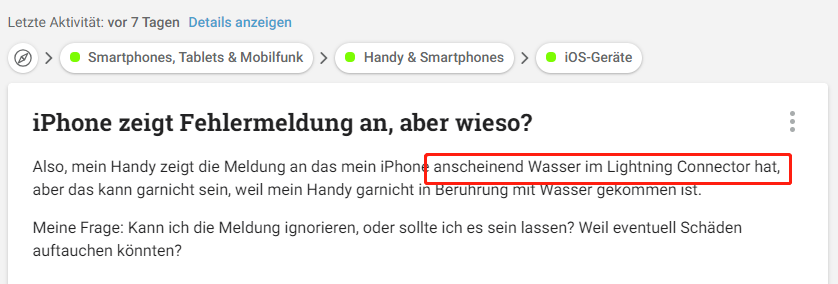Wie man das blinkende Apple-Logo auf dem iPhone X repariert
 Niklas
Niklas- Aktualisiert am 2025-08-27 auf iPhone reparieren
Wenn das iPhone X ständig mit dem Apple-Logo blinkt, kann das System nicht mehr normal starten. Die Situation kann sehr frustrierend sein, wenn Sie Ihr iPhone überhaupt nicht mehr benutzen können. Deshalb werden wir heute untersuchen, warum dieses Problem auftritt und was wir tun können, um es zu lösen.
Warum blinkt auf meinem iPhone XR/XS/X das Apple Logo
Wenn Sie zu den Menschen gehören, die sich fragen: "Warum blinkt mein iPhone XR das Apple-Logo", dann müssen Sie diesen Abschnitt lesen. Bei den meisten Benutzern tritt dieses Problem auf, während ihr Gerät geladen wird. Es gibt viele andere Gründe, die mit diesem Problem zusammenhängen. Werfen wir einen Blick auf sie:
Update-Fehler
Das Apple-Logo kann wiederholt blinken, wenn Sie versehentlich fehlerhafte Software-Updates installiert haben. Es kann auch der Fall sein, dass die Updates in Ordnung waren, aber später beschädigt wurden und das System beim Hochfahren gestört haben.
Jailbreak
Benutzer haben oft das eine oder andere Problem, wenn sie versuchen, ihre iPhones zu jailbreaken. Es besteht kein Zweifel, dass ein Jailbreak den Nutzern eine Menge Möglichkeiten eröffnet. Aber gleichzeitig kann es durch die Veränderung des Betriebssystems auch zu verschiedenen Problemen führen. Und das blinkende Apple-Logo ist eines davon.
Fehlfunktion der Hardware
Ein weiterer plausibler Grund für das Blinken des Apple-Logos ist eine Fehlfunktion einer Hardwarekomponente des iPhones. Diese Fehlfunktion führt zu vielen Problemen; das blinkende Logo ist zufällig das erste, das auftritt.
Externes Gerät
Es ist möglich, dass Ihr Gerät ein externes Gerät als Bedrohung für das System wahrgenommen hat und deshalb den Startvorgang automatisch anhält.
Was auch immer die Gründe sind, Sie müssen wissen, wie Sie diese Probleme sofort nach dem Auftreten beheben können.
So beheben Sie das Problem, dass das iPhone X immer wieder das Apple-Logo an- und ausblendet
Hier sind die Lösungen, die Sie ausprobieren können, um das iPhone X zu reparieren, bei dem das Apple-Logo immer wieder blinkt.
- Methode 1. Erzwungener Neustart des iPhone X
- Methode 2. iOS ohne Datenverlust reparieren, um das am Apple Logo hängen gebliebene iPhone X zu reparieren
- Methode 3. Wiederherstellungsmodus (DFU-Modus) Wiederherstellung des iPhone X in iTunes (Datenlöschung)
Methode 1. Erzwungener Neustart des iPhone X/XS/XR
Die erste Methode, mit der Sie versuchen können, das Problem mit dem blinkenden Apple-Logo auf dem iPhone X zu beheben, ist ein erzwungener Neustart. Es kann vorkommen, dass das Logo zu blinken beginnt, wenn Sie den Neustart des Geräts erzwingen.
Drücken Sie die "Lauter-Taste" Ihres Geräts und lassen Sie sie los. Drücken Sie die Lautstärketaste nach unten und lassen Sie sie ebenfalls schnell los. Drücken Sie dann die Einschalttaste und halten Sie sie gedrückt, bis das Apple-Symbol auf dem Bildschirm auftaucht.

Warten Sie eine Minute, bevor Sie das iPhone neu starten, und dann ist das Problem hoffentlich behoben.
Methode 2. iOS ohne Datenverlust reparieren, um das am Apple Logo hängen gebliebene iPhone X zu reparieren
Wenn das iPhone X immer wieder mit dem Apple-Logo blinkt und es nicht in iTunes angezeigt wird, müssen Sie eine zuverlässige Software verwenden. Zum Glück haben wir genau das richtige Tool für Sie: UltFone iPhone X Repair Tool. Mit Hilfe dieser Software können alle iOS-Benutzer ihr Gerät im Handumdrehen wieder in den ursprünglichen Zustand versetzen. Außerdem führt die Software während der Systemreparatur nicht einmal zu Datenverlusten.
Hier ist die Anleitung, die Sie befolgen müssen, um das iPhone X zu reparieren, bei dem das Apple-Logo blinkt und das Gerät sich nicht mehr einschalten lässt.
-
Schritt1 Holen Sie sich die Software von der offiziellen Website und schließen Sie die Installation ab. Starten Sie das Programm nach der Installation und klicken Sie auf "Start" in der Funktion "iOS System Repair".

-
Schritt2 Wählen Sie "Standardreparatur", um das Blinken des iPhone X beim Apple-Logo ohne Datenverlust zu beheben.

-
Schritt3 Vor der endgültigen Reparatur werden Sie von der Software aufgefordert, eine Firmware-Paketdatei herunterzuladen, die für den Reparaturprozess verwendet wird. Klicken Sie auf die Schaltfläche "Download" und warten Sie, während die Datei heruntergeladen wird.

-
Schritt4 Wenn die Firmware einsatzbereit ist, klicken Sie auf die Schaltfläche "Standardreparatur starten" und beginnen Sie mit der Reparatur. Es wird nur eine Weile dauern, bis die Firmware repariert ist, und Ihr Gerät wird automatisch neu gestartet.

Vergewissern Sie sich während des gesamten Vorgangs, dass Ihr iPhone fest mit dem Computer verbunden ist, und das Problem wird in Kürze verschwinden.
Methode 3. Wiederherstellungsmodus (DFU-Modus) Wiederherstellung des iPhone X in iTunes (Datenlöschung)
Die letzte Möglichkeit, das Problem mit dem blinkenden Apple-Logo auf dem iPhone X zu beheben, besteht darin, eine DFU-Wiederherstellung durchzuführen. Der Modus zur Aktualisierung der Gerätefirmware ist ausschließlich für die Reparatur und Aktualisierung der Firmware vorgesehen. Er beseitigt die Ursache des Problems, aber er löscht auch die Daten auf Ihrem Gerät. Wenden Sie diese Methode also nur an, wenn es keine andere Möglichkeit gibt, das Problem zu beheben.
-
Schritt1: Verbinden Sie Ihr Gerät mit dem System, auf dem iTunes installiert ist. Führen Sie auf Ihrem Gerät einen erzwungenen Neustart durch. Wenn der Bildschirm schwarz wird, drücken Sie die Leiser-Taste und die Einschalttaste gleichzeitig fünf Sekunden lang. Lassen Sie dann die Power-Taste los und halten Sie die Leiser-Taste weiterhin fünf Sekunden lang gedrückt.
-
Schritt2: In dem Moment, in dem Sie den DFU-Modus aktivieren, erkennt iTunes das Gerät im Wiederherstellungsmodus und fordert Sie auf, das Gerät wiederherzustellen, bevor Sie es mit iTunes verwenden können.

Klicken Sie auf "OK", um die Wiederherstellung zu bestätigen und warten Sie, bis der Vorgang abgeschlossen ist. Sobald die Wiederherstellung abgeschlossen ist, haben Sie Zugriff auf Ihr Gerät. Richten Sie es sorgfältig ein, um die Installation von Apps aus unzuverlässigen Quellen zu vermeiden.
Zusammenfassung
Jetzt wissen alle Benutzer, was zu tun ist, wenn das Apple-Logo des iPhone X ständig auf dem Bildschirm blinkt. Wenn Ihnen so etwas passiert ist, dann ist es offensichtlich, dass Sie Ihre Gerätedaten retten möchten, während Sie das Problem beheben. Daher empfehlen wir Ihnen, die UltFone iOS System Repair Software zu verwenden, um das Blinken des Apple-Logos und andere Softwareprobleme auf Ihrem iOS-Gerät zu beheben.
Das könnte Sie auch interessieren:
- Mein iPhone schaltet sich nicht nach dem Apple-Logo ein, hier ist die Lösung
- So beheben Sie ein blinkendes/blinkendes Apple-Logo auf dem iPad
- iPhone bleibt nach Jailbreak auf Apple-Logo hängen, hier ist die Lösung
- 4 Möglichkeiten zur Behebung einer erkannten Flüssigkeit im Lightning Connector , wenn das iPhone nass/nicht nass ist